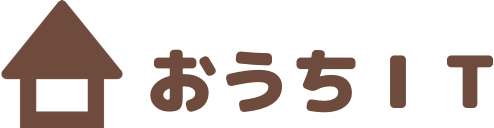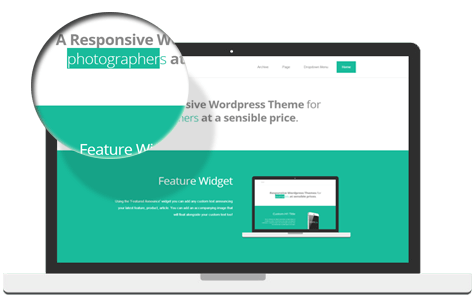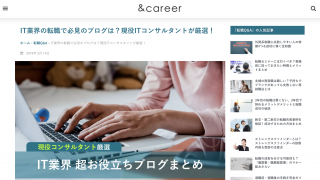WooCommerceでショップページを開くと、商品のソート機能がついています。
「デフォルト表示」になっていたのですが、その順序が不明だったので調べてみました。
現象:ショップページの商品の順番が五十音順?
商品を次々と登録していき、ショップページを開いたところ、商品タイトルの五十音順に商品が表示されているようでした。
漢字の商品が最初に来ていて、ひらがなの商品は後ろの方に来ていました。
ソート順は「デフォルト表示」になっていましたが、デフォルト表示とは一体何の順番なのかが分からなかったので、管理画面を調べてみることにしました。
ヒント:デフォルト(カスタム順序(高度設定)+名前)
外観→カスタマイズ→WooCommerce→商品カタログを見ると、「デフォルトの商品順」にヒントがありました。

このデフォルトの商品順での設定が、ショップページを開いたときに反映されるようです。
私はデフォルトに設定していたため、ショップページをひらくと「デフォルト表示」になっていたわけです。
そのデフォルトですが、カッコの中に「カスタム順序(高度設定)+名前」と書かれています。
高度設定とは一体何なのか?さらに調査してみました。
答え:表示順番
WooCommerce→商品→新規追加する際に、先ほど見かけた単語の「高度」という項目があるではありませんか。
そこには「表示順番」の設定項目がありました。

デフォルト表示とは、この表示順番で設定した順序で表示されることが判明しました。
商品Aの表示順番を1、商品Bの表示順番を3、商品Cの表示順番を2にすると、ショップページに商品A→商品C→商品Bの順で表示されます。
初めはこれを設定しておらず、全ての商品の表示順番が0になっていた状態でした。
そのため2つ目のソート条件である、商品の「名前」順にソートされていたようです。
まとめ
表示順番の設定を見逃していて、ショップページの商品の順序が変だと感じた方は、改めて設定を確認してみて下さいね。